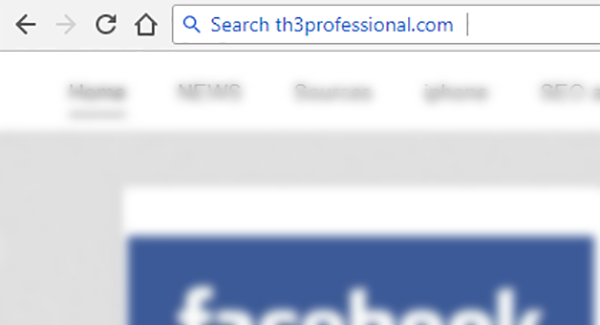متصفح كروم هو أحد البرامج الأكثر شعبية التي يستخدمها الملايين من الأشخاص. ومع ذلك، على الرغم من شعبية، فإنه لا يزال يحتوي على ما يكفي من الأسرار ووظائف غير معروفة. اليوم نريد أن أعرض لكم بعض المزايا التي يمكن أن تكون خفية عليك ولم تجربها من قبل .
1. مفاتيح الاختصار للإضافات
إذا كنت من محبي لوحة المفاتيح وتستعملها أكثر من استخدامك للماوس، فان متصفح كروم يمكنك من ميزة التحكم في الإضافات المثبتة عليه عن طريق تعيين اختصارات لها على لوحة المفاتيح . للقيام بذلك، اكتب chrome://extensions في شريط العناوين ، ثم قم بالنزول الى اسفل الصفحة. أدناه سترى الرابط "مKeyboard shortcuts".
في النافذة المنبثقة التي تظهر، يمكنك تعيين مفاتيح الاختصار للعمل مع الإضافات التي تحتاج إليها.
2. حفظ أي صفحة كملف PDF
في بعض الأحيان من الضروري حفظ الصفحة تماما كما تراها وذلك للعودة إليها في ما بعد حتى لو تم مسحها من الموقع . للقيام بذلك، فمن الأفضل لاختيار شكل PDF التي تأخذ مساحة صغيرة ومثالية للطباعة. لحفظ الصفحة كملف PDF، يجب الضغط على Ctrl + P (ويندوز) أو Cmd + P (ماك)، ثم حدد "حفظ كملف PDF" من قائمة الطابعات.
3. تحرير الذاكرة
عند العمل في جوجل كروم فأنت بالتأكيد تفتح العديد من التبويبات ، ونتيجة لذلك ستلاحظ تشنجات في المتصفح إذا كنت تستخدم حاسوب بمواصفات ضعيفة ، لان الكروم كما هو معروف يستهلك الذاكرة المتاحة بشكل فضيع ، ولهذا يمكنك تحرير الذاكرة ومعرفة التبويبات وكذلك الاضافة التي تأخذ الحيز الأكبر من الرام من خلال ميزة إدارة المهام المضمنة في المتصفح .طبعا يمكنك من التخلص من أي تبويبة او اضافة من خلالها وبدون الحاجة لاغلاق المتصفح بالكامل .للوصول الى هذه الميزة يكفي ان تقوم بالنقر على Shift + Esc.
4. عرض كلمات المرور المحفوظة
يعرف الكثير من الأشخاص عن مدير كلمات المرور المدمج في كروم واستخدامه. ومع ذلك، لا يعرف الجميع كيف يمكن الوصول اليه، إذا لزم الأمر، لعرض كلمات المرور المخزنة في هذا المدير. فقط اكتب chrome://settings/passwords في شريط العناوين والعثور على الحساب الذي تحتاجه مع شريط البحث ، أو يمكنك تصفح القائمة بجميع الحسابات المخزنة هناك .
5. إرسال رسالة من شريط العناوين
عندما نحتاج إلى كتابة رسالة جديدة، عادة ما نفتح تبويبة غميل جديدة، ثم اتباع الخطوات المعروفة. في متصفح كروم، يمكنك القيام بذلك بدون هذه الحركات غير الضرورية واكتب فقط في شريط العناوين mailto:receiver@domain.com .وستظهر نافذة لإنشاء رسالة جديدة
6. إزالة الموقع من شريط العناوين
عند كتابة أي طلب بحث في شريط العناوين في المتصفح، فإنه يوفر لك روابط ذات صلة من الإشارات المرجعية وسجل الزيارة. إذا كنت لا تريد رؤية موقع من تلك التي تمت زيارتها سابقا في هذه القائمة، ما عليك سوى تحديده، ثم اضغط على Shift + Delete
7. عرض النسخة المخبأة من اي موقع
إذا احتجت إلى عرض نسخة من صفحة الويب من ذاكرة التخزين المؤقت من جوجل لاي موقع، فما عليك سوى وضعها قبل عنوان الموقع المراد تصفحه كالتالي : cache:th3professional.com ثم اضغط على "Enter".
8. البحث داخل اي موقع
نعم يمكنك البحث داخل اي موقع من خلال شريط العناوين في الكروم ، ويكفي ان تقوم بكتابة اسم الموقع المراد في شريط العناوين ثم انقر على زر "Tab" في لوحة المفاتيح وستلاحظ ظهور كلمة "Search" مع اسم الموقع باللون الازرق .
from موضوع جديد لك http://ift.tt/2CgVYyS